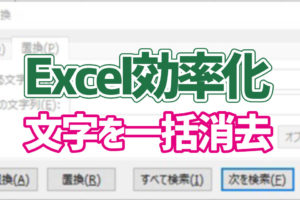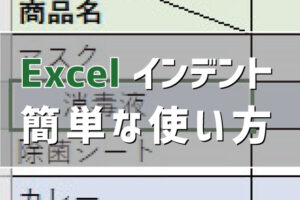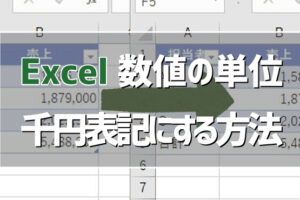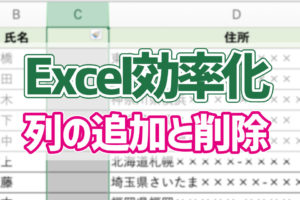業務でExcelを使用するという方は多いのではないでしょうか?
そんな業務で使用するために作成したファイルは、部外者に閲覧や編集をされてしまっては大変ですよね。そのために役立つのがパスワードでの暗号化です。
今回はExcel for Macで作成したファイルにパスワードをかける方法を紹介します。
Excel for Macでパスワードを設定する方法
▶メニューバーの「ファイル」をクリックします。

▶「パスワード」をクリックします。

▶「読み取りパスワード」または「書き込みパスワード」を設定します。
※閲覧のみを全体に許可し、編集を制限する場合には、「書き込みパスワード」のみを設定します。両方を制限する場合は「読み取りパスワード」を設定します。

▶「OK」をクリックし、ファイルを保存します。

これでパスワードの設定は完了です。次回開くときにはパスワードを入力しないとファイルを開くことができなくなっています。

また、ここで設定したパスワードを忘れてしまうと、ファイルを開くことができなくなってしまうのでご利用の際は十分にご注意ください。